O Microsoft Outlook é excelente aplicativo de e-mail para desktops e celulares, mas o aplicativo tem seu quinhão de problemas. Se você usa o Outlook em seu telefone Android, é provável que tenha problemas onde o o aplicativo não funciona.
Pode ser que o aplicativo não sincronize seus e-mails ou você não consiga enviar novos e-mails. Independentemente do problema, corrigir os problemas subjacentes deve fazer com que o aplicativo volte a funcionar. Veja como.
Forçar fechamento e reabertura do Outlook
Quando o Outlook parar de funcionar no seu Android, a primeira coisa que você deve fazer é forçar o fechamento e reabrir o aplicativo. Isso faz com que o Outlook feche todas as suas operações e comece do zero. Isso realmente ajuda a corrigir pequenos problemas com o aplicativo.
Você não perde nenhum dado ao forçar o fechamento e a reabertura do Outlook no seu telefone.

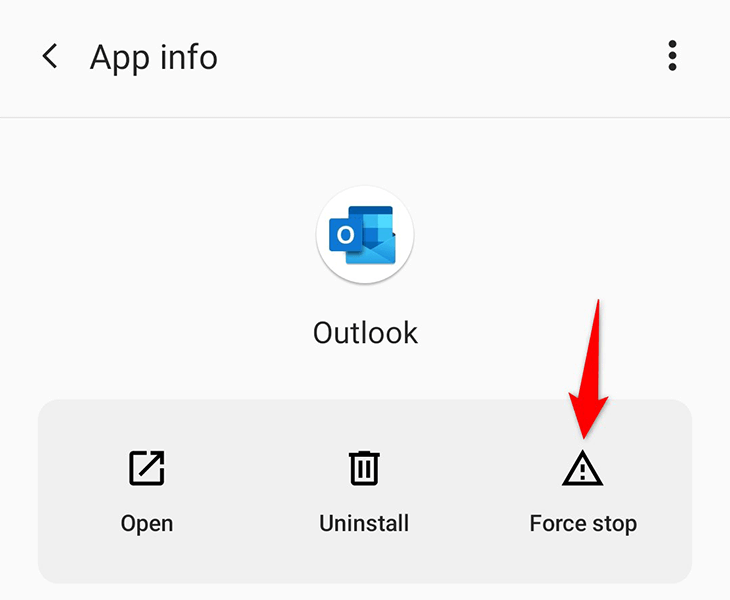
Verifique sua conexão com a Internet
O Outlook usa a conexão de Internet do seu telefone para sincronizar suas contas de e-mail. Se a Internet do seu telefone parar de funcionar, o Outlook não enviará nem receberá novos e-mails.
Portanto, é importante verificar a conexão de Internet do seu telefone e garantir que ela funcione. Para fazer um teste, abra um navegador da Web no seu telefone e abra um site como Google. Se você conseguir abrir o site, sua internet funcionará perfeitamente.
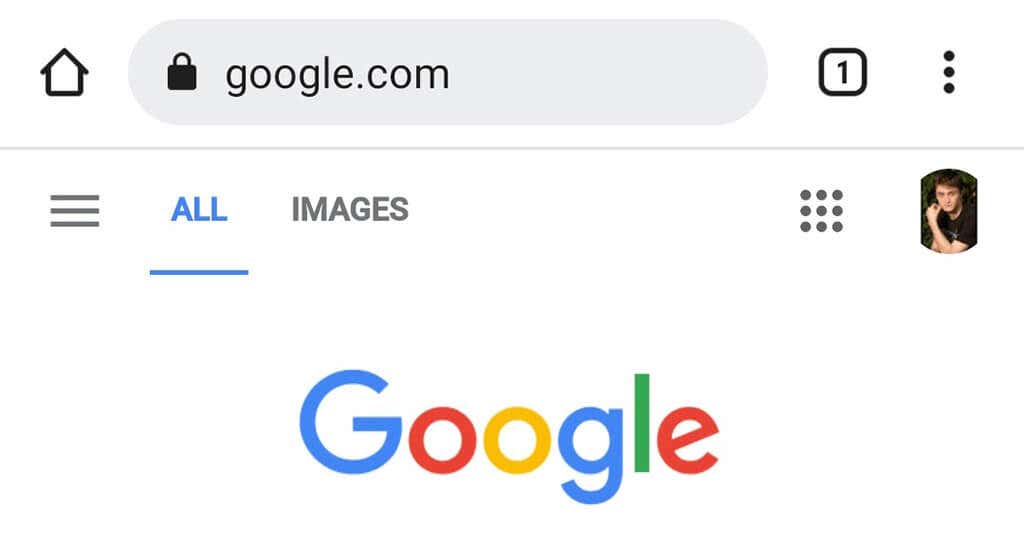
No entanto, se o seu telefone não carregar o site, você provavelmente terá um problema de conexão. Nesse caso, você pode encontrar ajuda para solução de problemas on-line ou entrar em contato com seu provedor de serviços de Internet e procurar ajuda.
Limpar arquivos de cache para corrigir o Outlook
Sempre que há um problema envolvendo um aplicativo, há uma boa chance de que os arquivos de cache do aplicativo estejam causando o problema. Como outros aplicativos, o Outlook armazena arquivos de cache no seu telefone Android, e esses arquivos às vezes podem ser problemáticos..
Felizmente, você pode livre-se de todos esses arquivos de cache potencialmente consertar seu aplicativo Outlook. Isso não exclui seus dados pessoais do aplicativo.
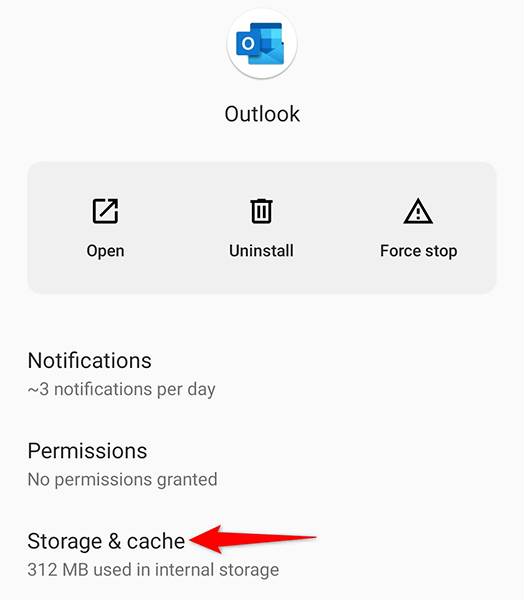

Redefinir sua conta de e-mail no Outlook
O Outlook permite que você redefina suas contas de e-mail quando tiver problemas no aplicativo. Vale a pena usar essa opção quando você descobrir que o app é não sincronizando seus e-mails.
Você deverá conseguir iniciar o Outlook no seu telefone para realizar este procedimento.

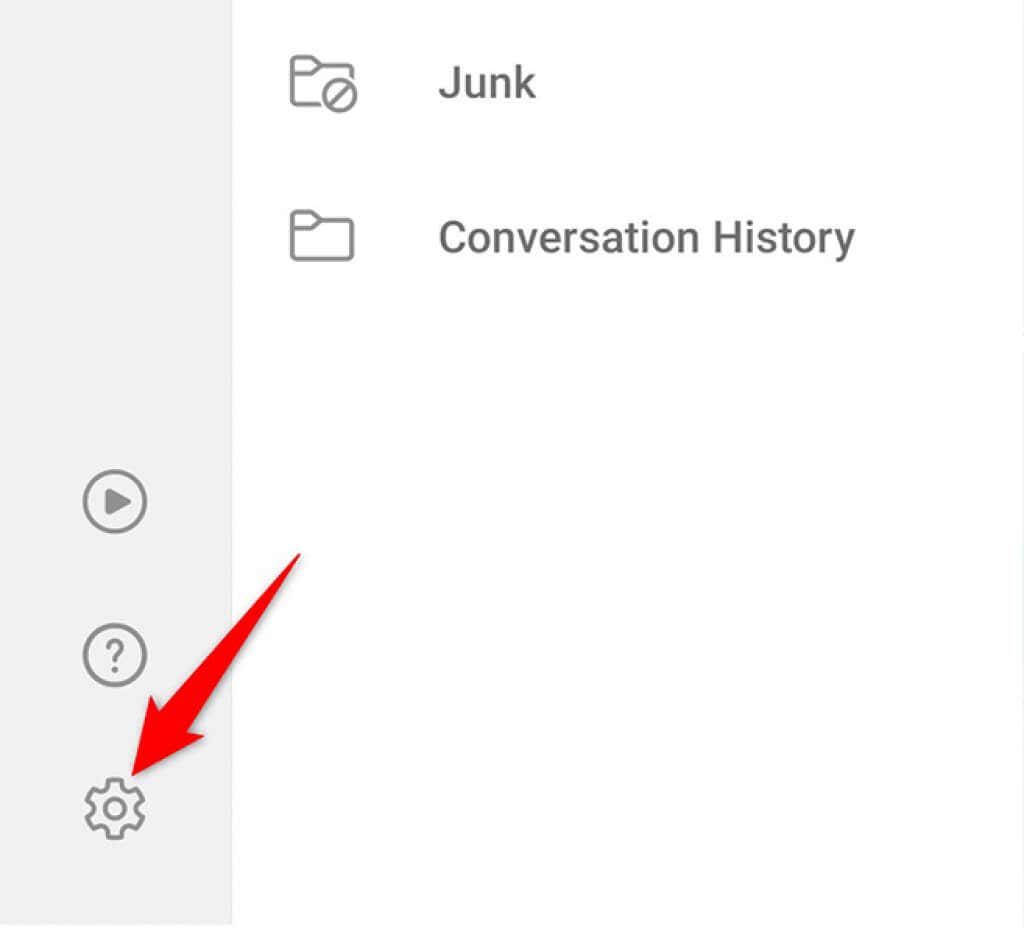


Sair e entrar novamente em sua conta de e-mail no Outlook
Quando o Outlook apresentar problemas, vale a pena remover sua conta de e-mail do aplicativo e adicioná-la novamente. Isso resolve quaisquer problemas de autenticação de conta no aplicativo.
Você precisará dos detalhes de login da sua conta de e-mail para adicionar a conta novamente ao Outlook.
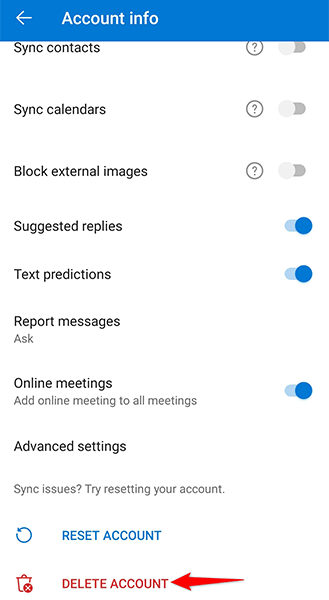
Desativar suplementos do Outlook
Os suplementos são pequenas ferramentas úteis encontradas no aplicativo Outlook. Você pode usar essas ferramentas para obter mais recursos em seus e-mails do Outlook. Às vezes, porém, você pode encontrar um suplemento que causa problemas.
Para contornar isso, desative todos os seus suplementos e veja se isso resolve os problemas do Outlook. Você pode reativar seus suplementos sempre que quiser.
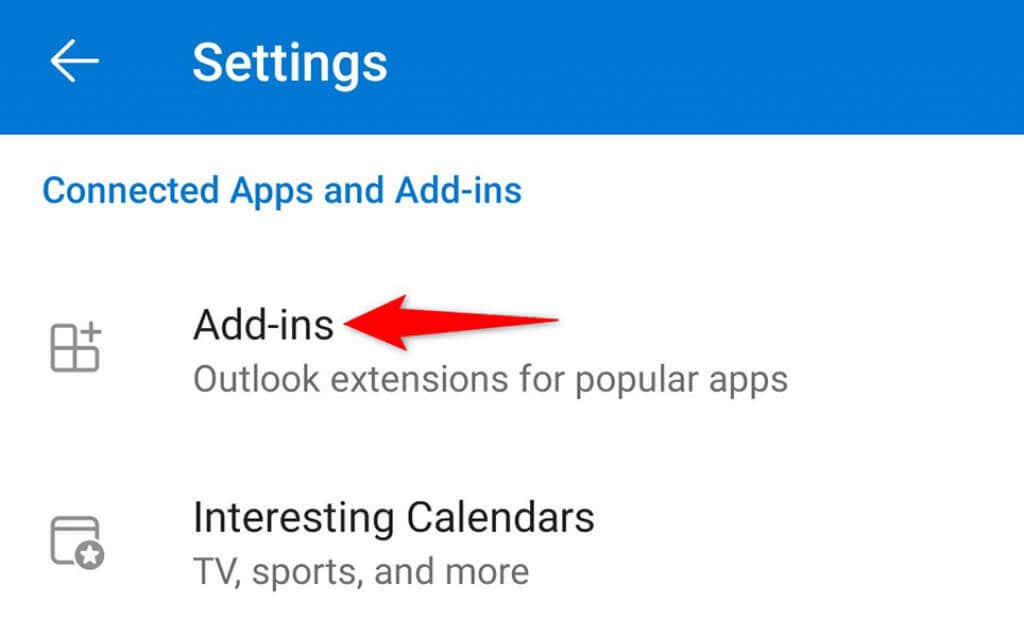
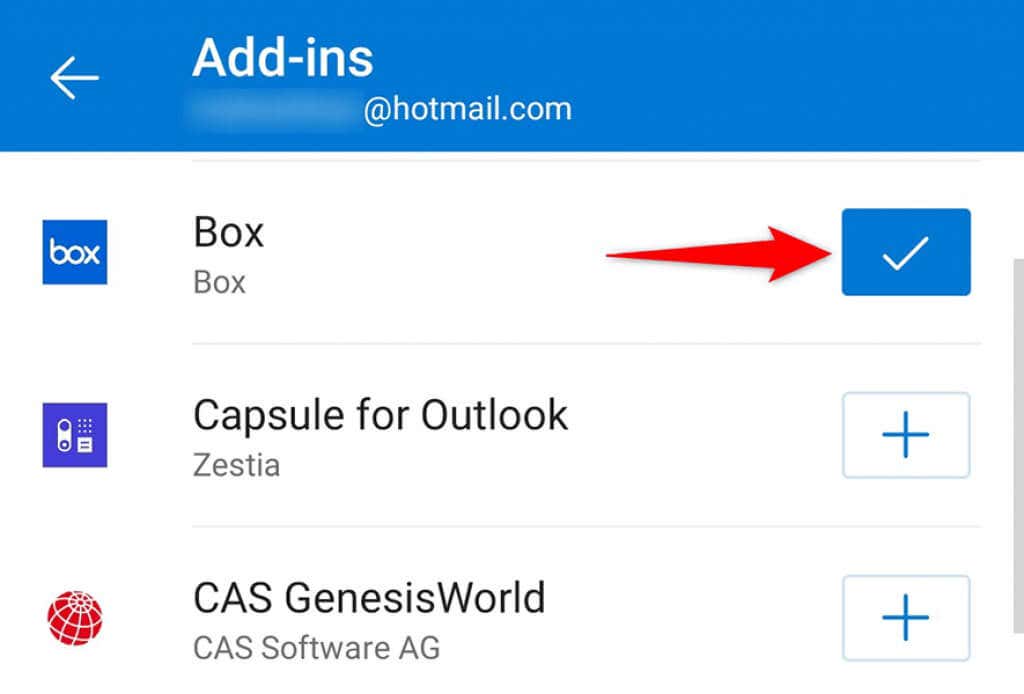
Reinstalar o Outlook da Play Store
Se os problemas do Outlook persistirem, talvez valha a pena remover e reinstalar o aplicativo Outlook no seu telefone. Isso permite que o aplicativo crie todos os seus arquivos principais do zero.
Você não perde nenhum e-mail reinstalar o Outlook, mas você precisará dos detalhes de login da sua conta de e-mail para adicionar a conta ao aplicativo.
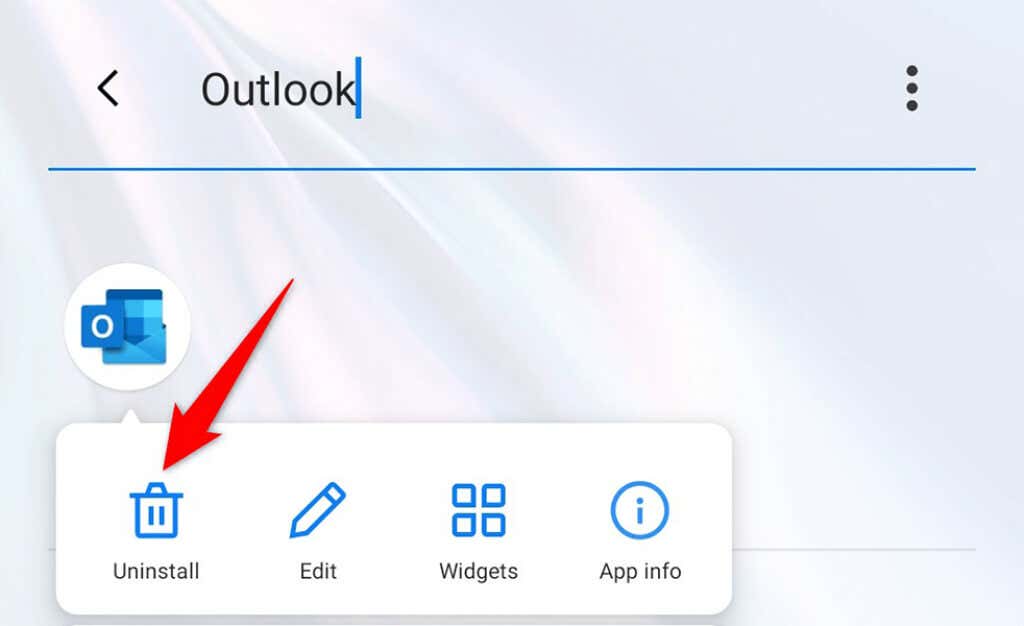
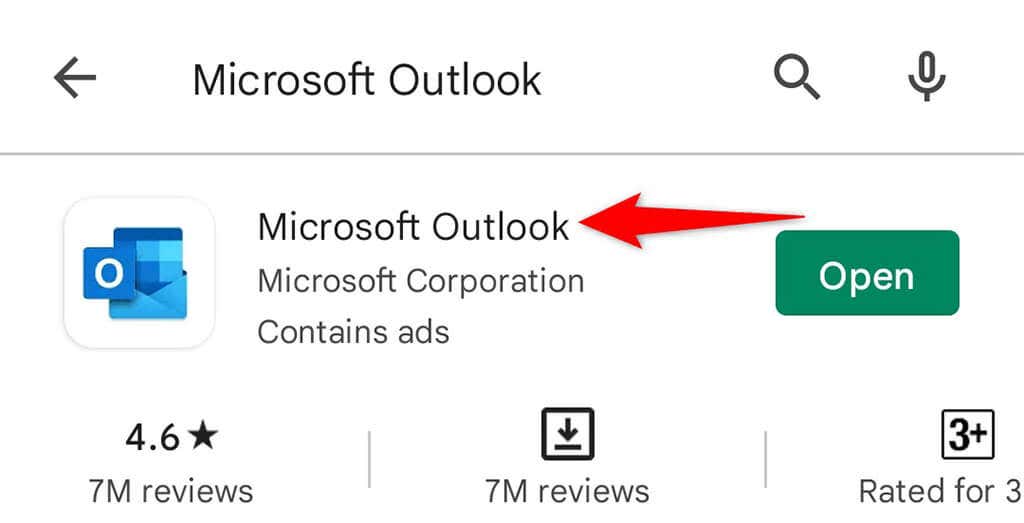
Baixar e usar uma versão mais antiga do Outlook
Se mesmo a reinstalação do aplicativo não resolver o problema, o aplicativo Outlook pode ter um problema central. Nesse caso, você pode tentar usar uma versão mais antiga do aplicativo e ver se funciona para você..
Existem vários sites seguros para download de APK onde você pode baixar uma versão um pouco mais antiga do aplicativo Outlook. Depois, você pode instale o arquivo APK para obter o Outlook no seu telefone. Isso funciona da mesma forma que você baixa aplicativos da Play Store, exceto que você está obtendo uma versão mais antiga (mas funcional) do aplicativo.
Não deixe que os problemas do Outlook no Android o estressem mais
Se você usa o Outlook como seu cliente de e-mail principal e o aplicativo parar de funcionar, será muito frustrante, pois você não conseguirá enviar ou receber e-mails importantes. Felizmente, existem vários métodos para restaurar o Outlook, conforme explicado acima. Boa sorte!
.